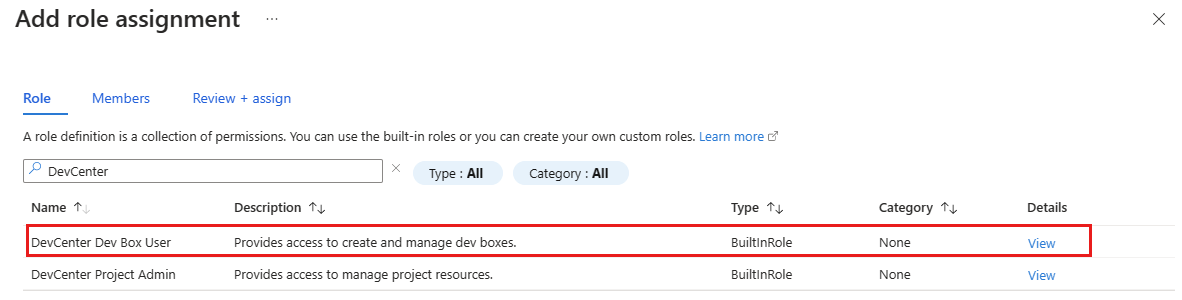你当前正在访问 Microsoft Azure Global Edition 技术文档网站。 如果需要访问由世纪互联运营的 Microsoft Azure 中国技术文档网站,请访问 https://docs.azure.cn。
本文介绍如何授予开发人员在 Microsoft Dev Box 开发人员门户中创建和管理开发框的权限。 Microsoft Dev Box 使用 Azure 基于角色的访问控制 (Azure RBAC) 来授予对服务功能的访问权限。
团队成员必须先有权访问特定的 Microsoft Dev Box 项目,然后才能创建开发箱。 使用内置的 DevCenter 开发箱用户角色,可以将权限分配给 Active Directory 用户或组。 可以在 Microsoft Dev Box 中的项目级别分配角色。
通过在项目级别分配 DevCenter 开发箱用户角色,授予用户创建和管理开发框的权限。
注释
Microsoft Dev Box 支持工作和学校帐户。 它不支持使用来宾帐户或个人帐户。
DevCenter 开发箱用户可以:
- 查看项目中的池。
- 创建开发箱。
- 连接到开发箱。
- 管理其创建的开发箱。
- 删除其创建的开发箱。
为开发箱用户分配权限
若要授予用户在 Microsoft Dev Box 中创建和管理开发箱的权限,要分配项目级别的 DevCenter 开发箱用户角色。
登录到 Azure 门户。
在搜索框中输入“项目”。 在结果列表中,选择“项目”。
选择要为团队成员提供访问权限的项目。
在左侧菜单中,选择“访问控制 (IAM)”。
选择添加>添加角色分配。
分配以下角色。 有关详细步骤,请参阅使用 Azure 门户分配 Azure 角色。
设置 价值 角色 选择“DevCenter 开发箱用户”。 将访问权限分配到 选择“用户、组或服务主体”。 成员 选择希望有权访问该应用的用户或组。
用户现在可查看该项目及其中的所有池。 开发箱用户可以从任何池中创建开发箱,并从开发人员门户管理它们。
重要
创建过程完成后,开发箱将自动启动并运行。 开发箱在运行时都会产生成本。